개요
시작하기
Level 1 부품 목록
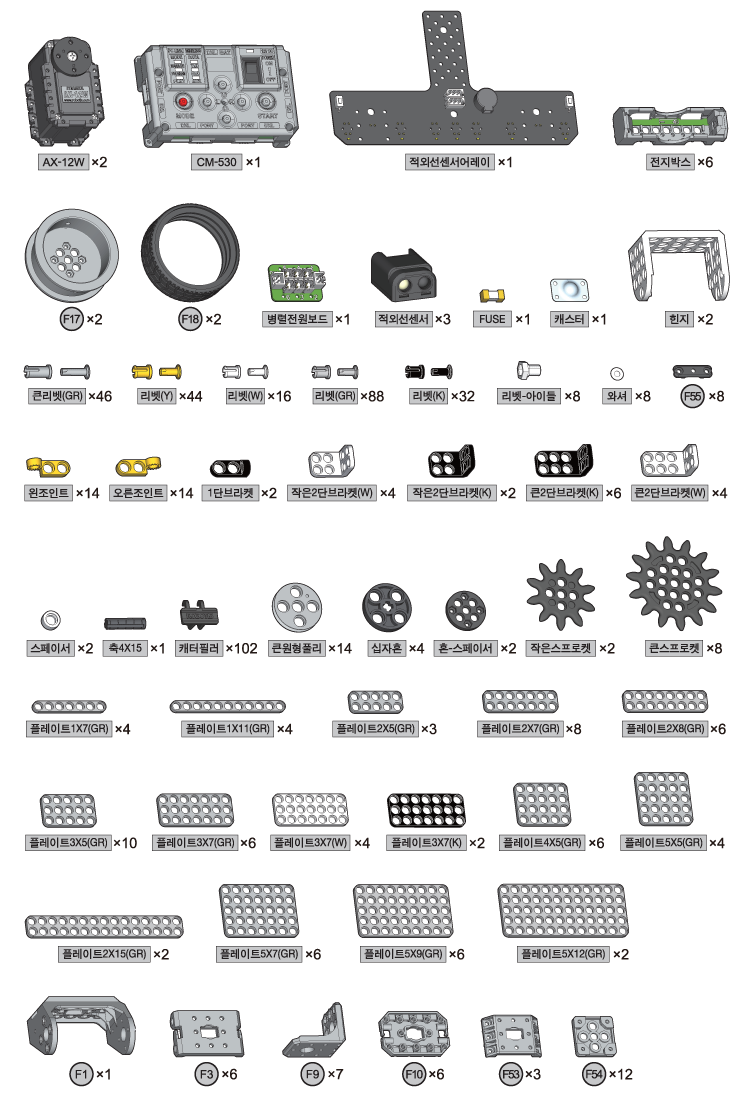
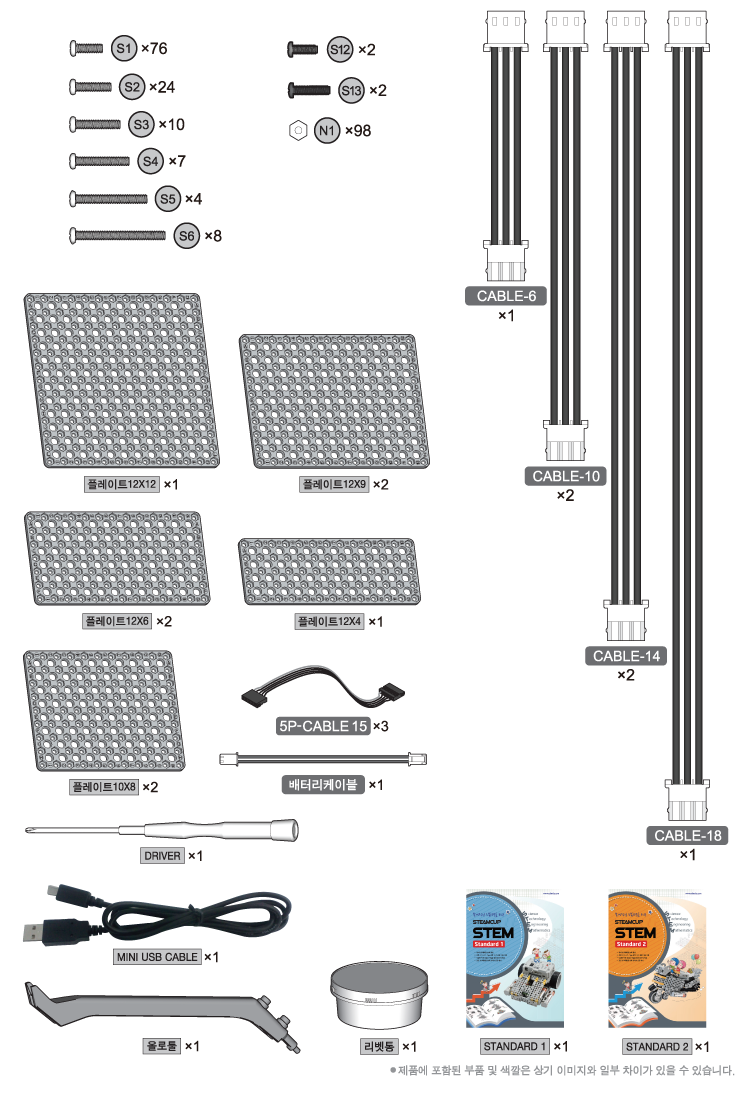
Level 2 부품 목록
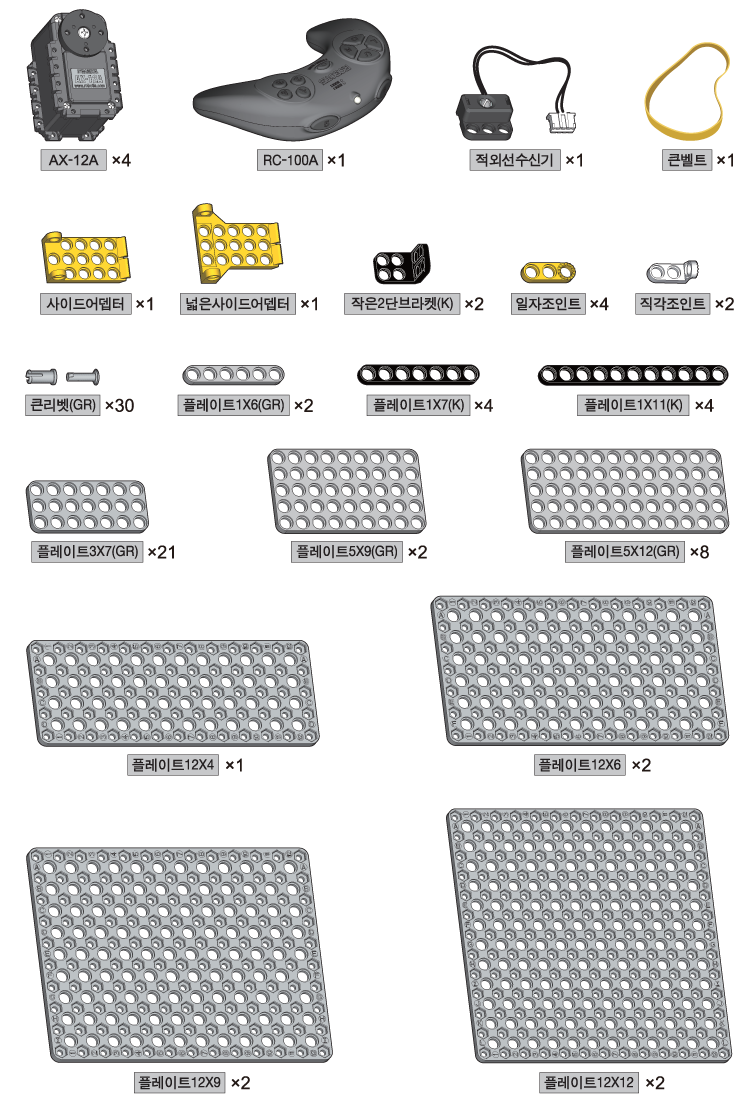
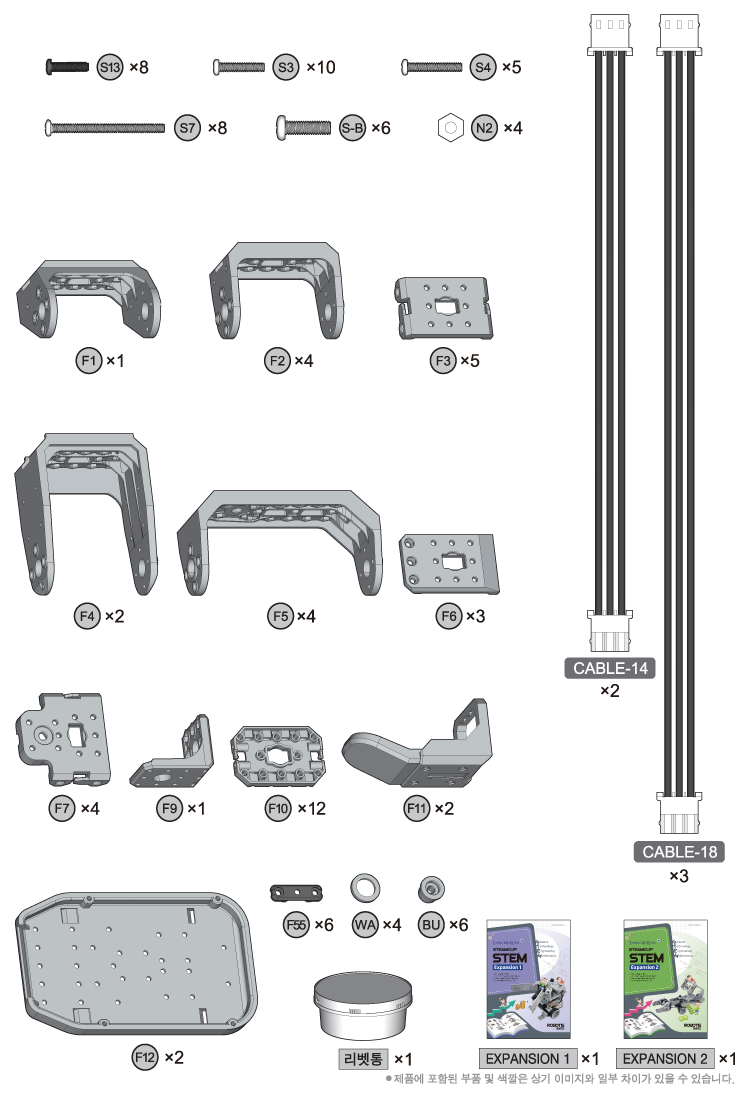
작동하기
프로그램 다운로드
- STEM Level 1 예제, STEM Level 2 예제 페이지에서 동작시키고자 하는 예제 로봇에 맞는 태스크 코드와 모션 파일을 로봇에 다운로드 합니다.
제어기에 태스크 코드 다운로드 하기
로봇 켜기
- 전원 스위치를 켜면 LED 가 깜빡이며 로봇이 켜집니다.
- MODE 버튼을 눌러 PLAY 에서 LED 가 깜빡이도록 합니다. (MODE 버튼을 누를 때마다 LED 가 이동합니다.)
- START 버튼을 누릅니다. (PLAY 에서 LED 가 깜빡이지 않고 계속 켜져 있는지 확인하세요.)
- LED 가 켜지지 않으면 전원 케이블이 제대로 연결되어 있는지 확인합니다.
- 이상이 없으면 배터리를 충전하세요. (충전하기 참조)
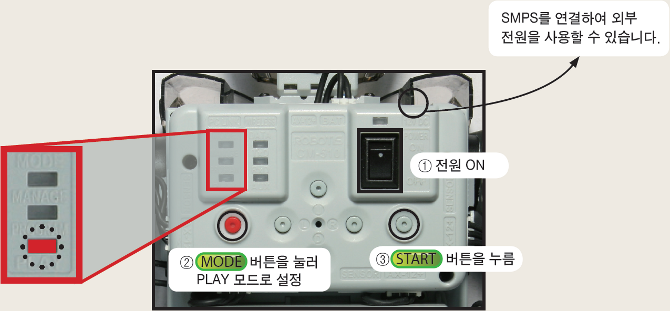
로봇의 전원이 켜지지 않습니다.
- 배터리가 제대로 연결되어 있나요?
- 배터리가 충전되어 있나요?
- 퓨즈가 끊어지진 않았나요?
- 퓨즈 교체하기를 참조하세요.
배터리 잔량을 확인하고 싶어요.
CM-530 의 전원을 켠 후 U 버튼을 누르면 LED 가 켜지는 갯수로 배터리 잔량을 확인할 수 있습니다.
로봇 작동 중 경고음 “삐리삐리~” 소리가 연속해서 들립니다.
- 배터리를 거의 소모하였습니다. 즉시 배터리를 충전하세요. (충전하기 참조)
- 충전하지 않고 계속 로봇을 작동시키면, 잠시 후 로봇의 전원이 갑자기 꺼지면서 로봇에 충격이 갈 수 있으므로 주의하세요.
조립 확인하기
- 조립 확인 모드에서는 로봇이 제대로 조립되었는지 확인할 수 있습니다. 모터를 하나씩 선택하여 로봇의 기본 자세와 비교하세요.
- 조립 확인 모드를 실행하려면 ‘로봇켜기’ 의 2번 상태에서 제어기 버튼 ‘D’ 를 누르면서 START 버튼을 누릅니다.
멜로디(멜로디1)가 울릴 때까지 버튼에서 손을 떼지 않고 있어야 합니다.
- U / D 버튼을 눌러 모터를 하나씩 선택합니다. 이 때, 선택된 모터는 LED 가 켜지며 기본 위치로 돌아갑니다.
( U : ID 를 1 씩 증가시킴. D : ID 를 1 씩 감소시킴)
- LED 가 켜진 모터의 ID 와 조립서의 ID 를 비교하세요.
해당 ID 의 모터가 로봇에 존재하지 않을 경우 경고음이 울립니다.
- 실제로 모터가 멈춰있는 위치와 기본 자세에 해당하는 관절의 모습을 서로 비교하세요.
LED 는 켜져 있지만 모터에 힘이 풀려 있다면, 모터의 조립 상태나 주변의 케이블 등을 다시 살펴보세요.
- 적외선 센서가 연결되어 있는 포트 번호를 비교하세요.
정해진 포트에 연결된 적외선 센서는 물체를 감지하면 해당 포트 번호 만큼 깜박 입니다.
- 조립 확인 모드를 실행하려면 ‘로봇켜기’ 의 2번 상태에서 제어기 버튼 ‘D’ 를 누르면서 START 버튼을 누릅니다.
충전하기
STEM 키트는 리튬폴리머로도 작동할 수 있으며, 쇼핑몰(http://www.robotis.com/shop/) 에서 별도로 구매합니다.
로봇 작동 중 배터리 경고음이 울리면, 배터리를 충전합니다.
충전이 시작되면 충전기의 붉은색 LED가 깜빡입니다. 충전이 완료되면 녹색 LED가 켜집니다.
-
배터리 분리

-
충전기 연결

-
충전
충전중(붉은색 LED), 충전완료(녹색 LED)

-
SMPS 를 로봇에 직접 연결하면 외부 전원으로 로봇을 구동할 수도 있습니다.
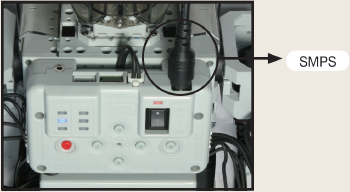
-
배터리에는 충전용 커넥터와 로봇 작동용 커넥터가 연결되어 있습니다.

충전 시간
- 완전 방전시 충전 시간 : 1시간 ~ 1시간 30분
- 완전 방전 상태에서 너무 오랜시간 충전하지 않으면 충전지의 수명이 급격히 짧아질 수 있습니다.
- 충전지의 상태에 따라 충전 시간이 다를 수 있습니다.(충전 및 동작 시간이 너무 짧다면 충전지의 수명이 다 되었을 수 있습니다.)
보관시 주의사항
- 배터리를 충전기나 로봇에 연결된 상태로 보관하지 마세요.
- 오랫동안 사용 안할시 절반정도 충전된 상태로 보관해 주세요.
- 온도나 습도가 높은 곳에 보관하지 마세요.
다운로드
STEM Level 1 예제
각 단원의 단계마다 동작이 다르므로 대표적인 동작에 대한 알고리즘을 기준으로 설명하였습니다.
| 로봇 사진 | 설명 |
|---|---|
1. 순차명령로봇 |
Download 기본단계 Download 응용단계 Download 실전단계 Download 동영상 - 다이나믹셀 설정 값AX-12W ID[1], ID[2] : 바퀴모드 - 알고리즘제어기의 버튼으로 로봇의 이동 방향을 제어 - 동작방법직진(U), 좌회전(L), 우회전(R), 후진(D) 명령을 순차적으로 입력하고 실행(START) 버튼을 누르면 입력 순서에 따라 이동 |
2. 딱정벌레로봇 |
Download 기본단계 Download 응용단계 Download 실전단계 Download 동영상 - 다이나믹셀 설정 값AX-12W ID[1], ID[2] : 바퀴모드 - 알고리즘검은 선의 적외선 감지 값에 따라 로봇의 이동 방향을 제어 - 동작방법검은 선으로 된 경기장에서 작동시키면 안에서만 이동하며 상대를 만나면 밀어내는 동작 수행 |
3. 무한궤도로봇 |
Download 기본단계 Download 응용단계 Download 실전단계 Download 동영상 - 다이나믹셀 설정 값AX-12W ID[1], ID[2] : 바퀴모드 - 알고리즘적외선 센서의 감지 시간으로 장애물을 감지하고 로봇의 이동 방향을 제어 - 동작방법높이가 낮은 장애물은 넘어가고, 높은 장애물은 적외선 센서로 감지하여 방향을 바꿔 이동하며, 뒤집어 져도 정상적으로 주행 |
4. 줄달음차 |
Download 기본단계 Download 응용단계 Download 실전단계 Download 동영상 - 다이나믹셀 설정 값AX-12W ID[1], ID[2] : 바퀴모드 - 알고리즘교차된 검은 선을 만나면 정해진 방향대로 로봇의 이동 방향을 제어 - 동작방법적외선센서어레가 검은 선을 감지하는 부분에 따라 로봇을 직진, 좌회전, 우회전 하며 미션을 수행하며 지정한 경로대로 주행 |
5. 악기로봇 |
Download 기본단계 Download 응용단계 Download 실전단계 Download 동영상 - 알고리즘적외선센서어레이에 감지된 위치에 따라 다른 음계를 출력 - 동작방법적외선센서어레이와 제어기 버튼을 사용하여 3 옥타브 음계를 출력할 수 있고 곡을 연주하거나 녹음, 반복 재생이 가능 |
6. 바이크로봇 |
Download 기본단계 Download 응용단계 Download 실전단계 Download 동영상 - 다이나믹셀 설정 값AX-12W ID[1] : 바퀴모드 AX-12W ID[2] : 관절모드 - 알고리즘검은 선을 따라 이동하며 장애물을 감지하면 회피하는 동작 제어 - 동작방법양쪽 적외선 센서와 조향장치를 사용해 검은 선을 따라 이동하며 선 위의 장애물을 감지하면 회피하여 다시 주행 |
7. 어보이더 |
Download 기본단계 Download 응용단계 Download 실전단계 Download 동영상 - 다이나믹셀 설정 값AX-12W ID[1], ID[2] : 바퀴모드 - 알고리즘오른쪽 적외선 센서를 사용해 일정거리를 유지하며 미로를 따라 이동하는 동작 제어 - 동작방법로봇의 왼쪽, 오른쪽, 가운데에 있는 적외선 센서로 좌측, 우측으로 이동하며 제시된 미로에서 다양한 미션을 수행하고 빠져 나오는 동작 |
STEM Level 2 예제
각 단원의 단계마다 동작이 다르므로 대표적인 동작에 대한 알고리즘을 기준으로 설명하였습니다.
| 로봇 사진 | 설명 |
|---|---|
8. 펜봇 |
Download 기본단계 Download 응용단계 Download 실전단계 Download 동영상 - 다이나믹셀 설정 값AX-12A ID[3], ID[4] : 바퀴모드 - 알고리즘버튼 명령에 따라 입력된 이동 방향대로 로봇 제어 - 동작방법그림을 그릴 수 있는 펜을 장착하고 종이 위에 올려 놓으면 제어기 버튼을 눌러 글자 ‘가’, ‘어’ 를 그리는 동작 수행 |
9. 집게탐사차 |
Download 기본단계 Download 응용단계 Download 실전단계 Download 동영상 - 다이나믹셀 설정 값AX-12A ID[3]~ ID[5] : 관절모드 - 알고리즘미리 입력된 명령으로 경로를 이동하고 미션을 해결하도록 로봇 제어 - 동작방법일정한 위치에 장애물 2 종류를 지정한 위치에 옮기는 로봇으로 START 를 출발하여 FINISH에 정해진 경로로 이동하는 동작 수행 |
10. 포터로봇 |
Download 기본단계 Download 응용단계 Download 실전단계 Download 동영상 - 다이나믹셀 설정 값AX-12W ID[1], ID[2] : 바퀴모드 AX-12A ID[3], ID[4] : 관절모드 - 알고리즘이동 중 장애물을 감지하여 정해진 위치로 옮기도록 로봇 제어 - 동작방법박스 위에 있는 장애물을 감지하여 옮기는 로봇으로 적외선 센서를 사용하여 지정한 위치로 이동하여 장애물을 위치시키는 동작 수행 |
11. 쇠똥구리로봇 |
Download 기본단계 Download 응용단계 Download 실전단계 Download 동영상 - 다이나믹셀 설정 값AX-12W ID[1], ID[2] : 바퀴모드 AX-12A ID[3]~ ID[5] : 관절모드 - 알고리즘입력 받은 버튼 신호에 따라 집게와 로봇 제어 - 동작방법리모컨을 사용해 직진, 좌회전, 우회전, 후진, 제자리좌회전, 제자리우회전으로 로봇이 이동하고 집게 벌리기, 오므리기, 올리기, 내리기 동작 수행 |
12. 로봇팔 |
Download 기본단계 Download 응용단계 Download 실전단계 Download 동영상 - 다이나믹셀 설정 값AX-12A ID[3]~ ID[6] : 관절모드 - 알고리즘적외선 센서에 감지되는 컵의 크기에 따라 지정된 위치로 옮기는 로봇 제어 - 동작방법작은 컵 두개와 큰 컵 두 개를 지정된 위치로 옮겨 놓는 예제 로봇으로 감지 순서와 무관하게 지정된 위치로 옮겨 놓는 동작수행 |
13. 뚜벅이 로봇 |
Download 기본단계 Download 응용단계 Download 실전단계 Download 데모용 모션파일 Download 동영상 - 다이나믹셀 설정 값AX-12A ID[3]~ ID[5] : 관절모드 - 알고리즘적외선 센서로 장애물의 위치를 감지하고 피하는 로봇 제어 - 동작방법장애물이 왼쪽에 감지된 경우 오른쪽으로, 오른쪽에 감지된 경우 왼쪽으로 이동하며 위에 손이 감지된 경우 빠른 속도로 이동하는 동작 수행 |
14. 헥사포드 |
Download 기본단계 Download 응용단계 Download 실전단계 Download 데모용 모션파일 Download 동영상 - 다이나믹셀 설정 값AX-12A ID[3]~ ID[5] : 관절모드 - 알고리즘적외선 센서로 장애물의 위치를 감지하고 피하는 로봇 제어 - 동작방법장애물이 왼쪽에 감지된 경우 오른쪽으로, 오른쪽에 감지된 경우 왼쪽으로 이동하며 위에 손이 감지된 경우 빠른 속도로 이동하는 동작 수행 |
15. 펭귄로봇 |
Download 기본단계 Download 응용단계 Download 실전단계 Download 데모용 모션파일 Download 동영상 - 다이나믹셀 설정 값AX-12W ID[1], ID[2] : 관절모드 AX-12A ID[3]~ ID[6] : 관절모드 - 알고리즘입력 받아 동작한 명령을 기억하여 순차적으로 다시 실행하는 로봇 제어 - 동작방법임의대로 입력받은 왼팔 들기, 오른팔 들기, 인사하기, 박수치기 행동을 순서대로 기억하였다가 다시 반복 동작 수행 |
16. 캐논로봇 |
Download 기본단계 Download 응용단계 Download 실전단계 Download 동영상 - 다이나믹셀 설정 값AX-12W ID[1], ID[2] : 바퀴모드 AX-12A ID[3]~ ID[6] : 관절모드 - 알고리즘입력 받은 버튼 신호에 따라 집게와 발사장치, 로봇 제어 - 동작방법리모컨을 사용해 직진, 좌회전, 우회전, 후진, 제자리좌회전, 제자리우회전으로 로봇이 이동하고 집게 벌리기, 오므리기, 올리기, 내리기, 발사하기 동작 수행 |
참고자료
퓨즈 교체하기
CM-510/530 에는 과전류가 흘러서 회로가 망가지는 것을 방지하기 위한 퓨즈(Fuse)가 있습니다.
만약 CM-510/530 이 배터리로는 전원이 켜지지 않고 SMPS로만 전원이 켜진다면 퓨즈가 끊어진 것이니 교체해 주어야 합니다.
CM-510/ CM530 의 퓨즈 사이즈는 아래와 같으며, 용량은 125V / 5A ~ 10A 사이의 제품을 사용하시면 됩니다.
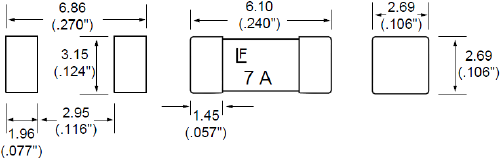
퓨즈의 교체 방법
-
CM-510/530 뒷면의 퓨즈를 확인한다.
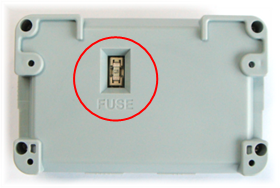
-
핀셋 등으로 퓨즈를 새 것으로 교체한다.

다이나믹셀 관리하기
로봇 관절로 사용되는 다이나믹셀은 매우 많은 기능들을 내장하고 있습니다. 여기서는 로봇을 만들면서 다이나믹셀의 설정을 바꾸는 방법에 대해 설명합니다.
ID바꾸기
다이나믹셀의 ID는 다음과 같이 변경할 수 있습니다.
- 제어기가 연결된 포트를 설정합니다.
-
연결 버튼을 누릅니다.
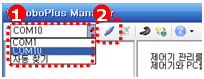
- 왼쪽에서 연결된 다이나믹셀의 리스트를 확인할 수 있습니다. ID를 바꾸려는 다이나믹셀을 클릭합니다.
- 컨트롤 테이블의 ID 열을 클릭합니다.
-
ID 목록 콤보박스를 클릭하면 현재 바꿀 수 있는 다이나믹셀의 ID를 볼 수 있습니다. 바꾸고자 하는 ID를 선택하고 적용 버튼을 누르십시오.
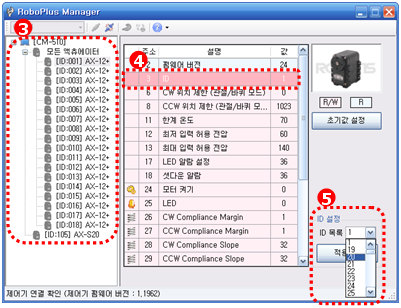
ID변경시 유의사항
- RoboPlus Motion과 로보플러스 태스크에서 사용하기 위해서는 ID의 범위를 다음과 같은 범위 내로 설정해야 합니다.
- 액츄에이터는 0~25 사이의 ID로 설정해야 합니다.
- AX-S1은 100~109 사이의 ID로 설정해야 합니다.
동작 모드 변경
다이나믹셀은 아래와 같은 2 가지 모드로 동작할 수 있습니다.
- 바퀴 모드 : 일반 모터와 같이 360도 회전하는 모드 (무한 회전 모드)
- 관절 모드 : 일반적인 서보 모터와 같이 0도 ~ 300도 사이의 정해진 각도로 움직이는 모드
모드 변경 방법은 아래와 같이 RoboPlus Manager 를 통해 변경할 수 있으며, 한 번 모드를 설정하면 전원을 차단해도 설정값이 유지됩니다.
- 제어기가 연결된 포트를 설정합니다.
-
연결 버튼을 누릅니다.
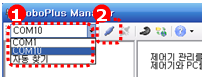
- 왼쪽에서 연결된 다이나믹셀의 리스트를 확인할 수 있습니다. 모드를 변경하려는 다이나믹셀을 클릭하고, 컨트롤 테이블의 CW/CCW 위치 제한 열을 클릭합니다.
-
바퀴 모드를 설정하려면 CW/CCW 위치 제한 컨트롤 테이블의 값을 모두 0으로 변경하면 됩니다. 다음과 같이 바퀴 모드 버튼을 클릭하여 쉽게 설정할 수도 있습니다.
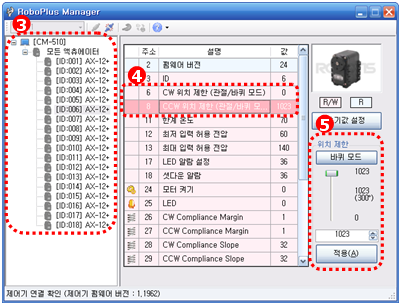
- 다시 관절 모드로 설정하려면, CW/CCW 위치 제한 컨트롤 테이블 값을 0 이외의 값으로 설정하면 됩니다. 관절 모드 기본값은 CW 위치 제한 : 0, CCW 위치 제한 1023입니다.
문제 해결
RoboPlus Manager에서 다이나믹셀을 찾을 수 없는 경우가 발생합니다. 이런 경우는 다음과 같이 시도해보세요.
- 다이나믹셀을 1개만 연결해서 ID가 중복되는지 확인해보세요.
1개만 연결했을 때 왼쪽 리스트에 다이나믹셀이 보이면 ID가 중복될 가능성이 큽니다. ID 변경하기를 통해 ID를 바꿔 주시기 바랍니다. - 만약 다음 그림과 같이 리스트에서 다이나믹셀을 확인할 수 없다면 상세 검색 버튼을 누르시기 바랍니다.
상세 검색 기능은 다이나믹셀의 통신 속도가 1Mbps로 설정되어 있지 않은 경우, 속도를 1Mbps로 재설정하며 제어기에서 인식할 수 있도록 해 줍니다.
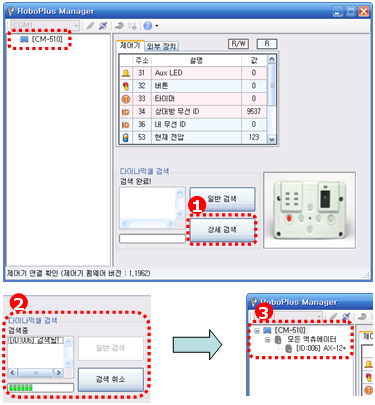
위와 같은 방법으로도 문제가 해결되지 않는다면, 다이나믹셀이 고장이 났을 가능성이 높습니다. 구입처에 A/S를 의뢰하시기 바랍니다.
지그비 무선 조종

ZIG-100/110은 로봇용 무선 통신 장치로서 ZIGBee 방식을 사용합니다. ZIGBee 는 Bluetooth 와 같이 PAN(Personal Area Network) 통신에 많이 사용되는 통신 기술입니다. 적외선 방식에 비해서 통신 품질이 매우 좋고, 여러 명이 동시에 조종하여도 각자 자신의 로봇을 조종할 수 있는 장점이 있습니다.
구매한 제품에 지그비 모듈이 포함되지 않을 수 있습니다. 이 경우에는 별도로 구매해야 합니다. BT-210 또는 BT-410 사용자는 관련 e-Manual을 참조하세요.
제어기와 지그비
RC-100 을 이용한 올로와 바이올로이드의 조종은 기본적으로 적외선 방식의 무선 통신을 이용하도록 되어 있습니다. 이것을 ZIGBee 방식의 무선 통신을 이용하도록 하기 위해서는 ZIG-110 set 를 별도로 구매하여 RC-100 에 ZIG-100 을 장착하고, 제어기에 ZIG-110 을 장착해야 합니다. (자세한 장착 방법은 각 부품의 설명 페이지를 참고하세요.)
지그비 셋트는 제품 출하시 서로 통신이 가능하도록 설정이 맞춰져 있습니다. 만약, 다른 지그비 셋트와 혼용하면 무선 조종이 되지 않으니 섞이지 않도록 주의하시기 바랍니다.
| RC-100 에 ZIG-100 모듈을 장착한 모습 | CM-100 에 ZIG-110 모듈을 장착한 모습 |
|---|---|
 |
 |
| CM-510 에 ZIG-110 모듈을 장착한 모습 | CM-5 에 ZIG-100 모듈을 장착한 모습 |
 |
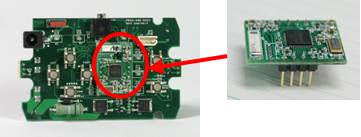 |



